Warum zeigt Excel 2013 nicht die Dateien an, die ich öffnen möchte?
Excel-Dateien werden normalerweise mit der Dateierweiterung .xls oder .xlsx gespeichert. Viele Dateien, mit denen Sie in Excel arbeiten müssen, haben jedoch das CSV-Dateiformat. Wenn Sie darauf doppelklicken, werden sie standardmäßig im Editor geöffnet ( lesen Sie hier, um zu erfahren, wie Sie dies ändern können. )
Ihr nächster Schritt besteht wahrscheinlich darin, Excel 2013 zu öffnen und dann zur CSV-Datei zu navigieren, um zu versuchen, sie auf diese Weise zu öffnen. Sie können jedoch zu dem Ordner navigieren, in dem sich die CSV-Datei befindet, und feststellen, dass Sie sie nicht sehen können. Lesen Sie weiter unten, um mehr über die Änderungen zu erfahren, die Sie vornehmen müssen, um alle Dateien anzuzeigen, die in einem Ordner gespeichert sind.
Alle Dateien in einem Ordner in Excel 2013 anzeigen
Bei den Schritten in diesem Artikel wird davon ausgegangen, dass Sie eine Datei haben, die Sie in Excel öffnen möchten, es sich jedoch nicht um eine Datei mit der Erweiterung .xls oder .xlsx handelt. Diese Anleitung zeigt Ihnen eine schnelle Änderung, die Sie vornehmen können, um alle Dateien anzuzeigen, die in einem bestimmten Ordner gespeichert sind. Wenn Sie Dateierweiterungen in Windows 7 einfacher anzeigen möchten, klicken Sie hier, um zu erfahren, wie.
Schritt 1: Öffnen Sie Excel 2013.
Schritt 2: Klicken Sie auf die Registerkarte Datei in der oberen linken Ecke des Fensters.

Schritt 3: Klicken Sie in der Spalte links im Fenster auf Öffnen .
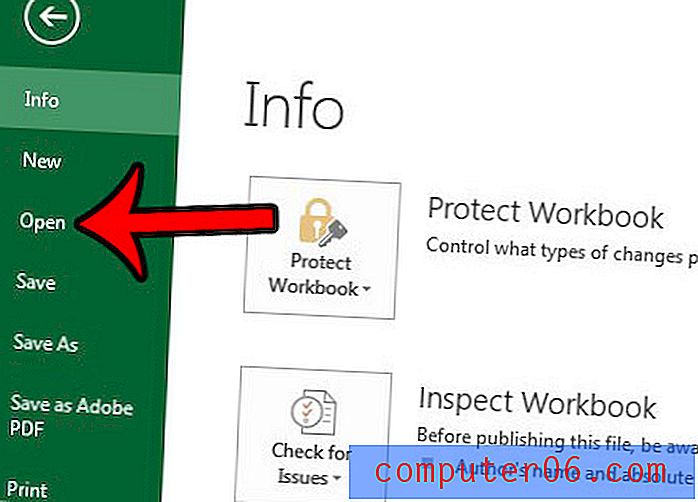
Schritt 4: Klicken Sie in der mittleren Spalte auf Computer (oder Sie können auf eine der anderen Optionen klicken, wenn sich der Ordner an einem anderen Speicherort befindet) und navigieren Sie dann in den Optionen in der rechten Spalte zum gewünschten Ordner.
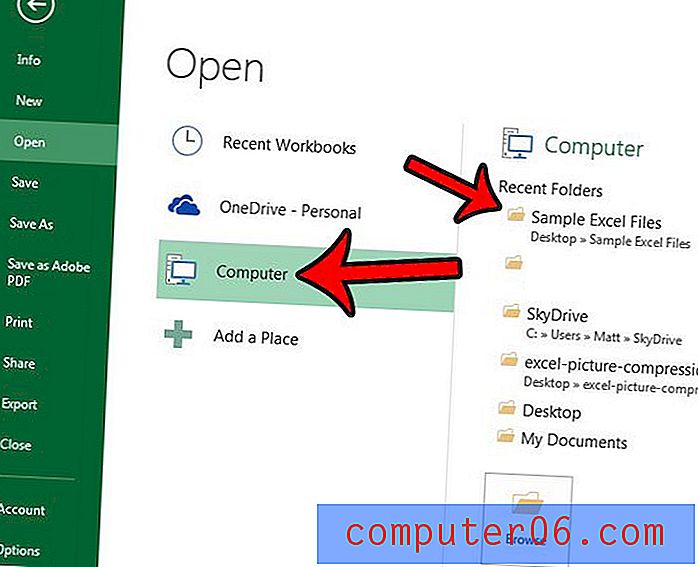
Schritt 5: Klicken Sie unten rechts auf dem Bildschirm auf das Dropdown-Menü Alle Excel-Dateien und dann auf die Option Alle Dateien .
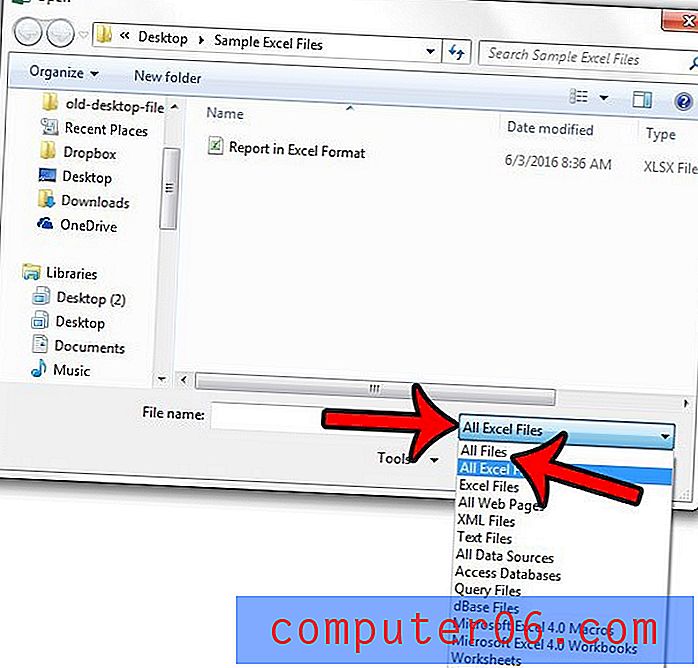
Sie können dann alle in diesem Ordner gespeicherten Dateien anzeigen und auf eine dieser Dateien doppelklicken, um zu versuchen, sie in Excel zu öffnen. Excel kann nicht jeden Dateityp öffnen, kann jedoch viele verschiedene Dateitypen öffnen. Klicken Sie hier, wenn Sie eine Datei öffnen müssen, die derzeit möglicherweise in einem Ordner versteckt ist.



